
Livre photo rapide
Comment créer un livre photo rapidement
Créer un livre photo personnalisé prend du temps. Nombreux sont d’ailleurs les clients ifolor qui stockent et éditent leur livre photo sur plusieurs semaines. Rien ne sert de courir, car ce qui compte au final est que vous puissiez avoir l’album photo parfait dont vous rêviez. Mais à l’aide de quelques astuces, vous pouvez néanmoins éviter les pertes de temps évidentes.
En suivant les conseils qui suivent, vous pourrez créer un livre photo en moins de 4 heures.
Une bonne préparation c’est déjà la moitié du travail de fait.
Avant même de commencer à créer votre livre photo, il est important de savoir exactement le résultat que vous souhaitez atteindre.
Commencez donc par vous poser ces questions :
- Pour qui dois-je créer le livre photo ?
- Quels thèmes seront au centre de votre album photo ?
- A quelle occasion vais-je offrir le livre photo ?
Si vous savez pour qui vous faites le livre photo, Il ne sera pas trop dur de décider du style à adopter. Si vous le faites pour vous comme souvenir du bon temps passé, il suffit d’y aller au feeling et de faire en fonction de vos préférences.
Mais si vous voulez offrir le livre, trouver un style qui plaira au destinataire relève d’une toute autre paire de manches. Votre mari a-t-il un type de design préféré ? Le livre doit-il être un peu plus ludique pour les enfants ? Ou encore, les grands-parents s’attendent-ils à voir des anecdotes et des commentaires accompagnant les photos ?
Si vous avez déjà une idée de ce à quoi devrait ressembler votre livre photo fini, vous pouvez le considérer pour la conception et économiser beaucoup de temps de réflexion.
Le thème et l'occasion du livre photo auront évidemment une influence décisive sur le produit final. Dans le concepteur de livres photo ifolor, de nombreux arrière-plans, dessins et clip art sont disponibles et rangés par thème. Ajoutez à cela le type d’occasion célébrée et il sera facile pour vous de décider du style de votre album.
Après ces considérations préliminaires, il est temps de commencer à organiser les photos. Investissez ici le temps nécessaire, car un dossier complet et bien organisé sera la clé de votre rapidité.
Vous avez toutes les photos liées à l’occasion et à votre thème ? Si vous n’êtes pas sûr, n’oubliez pas de fouiller sur :
- Votre appareil photo
- Vos médias amovibles du type clé USB
- La galerie de vos Smartphone
- Vos réseaux sociaux, vous y avez posté plein de photos
Une fois votre dossier bien organisé, vous êtes prêt à démarrer la création de votre livre.

Confectionner son livre photo facilement avec ifolor Designer
Tout d’abord, commencez par installer gratuitement le Designer ifolor sur votre ordinateur. La variante de bureau vous offre plus de possibilités de conception que la version en ligne.
Ensuite, choisissez le livre photo désiré - ne vous inquiétez pas, vous pouvez le changer/modifier plus tard s’il ne convient pas.
Ensuite, sélectionnez le dossier complet où se trouvent vos photos. Pour ce faire, allez dans la partie « Images » et, en cliquant sur l’icône du dossier ouvert, sélectionnez votre dossier photo à partir de votre PC ou Mac.
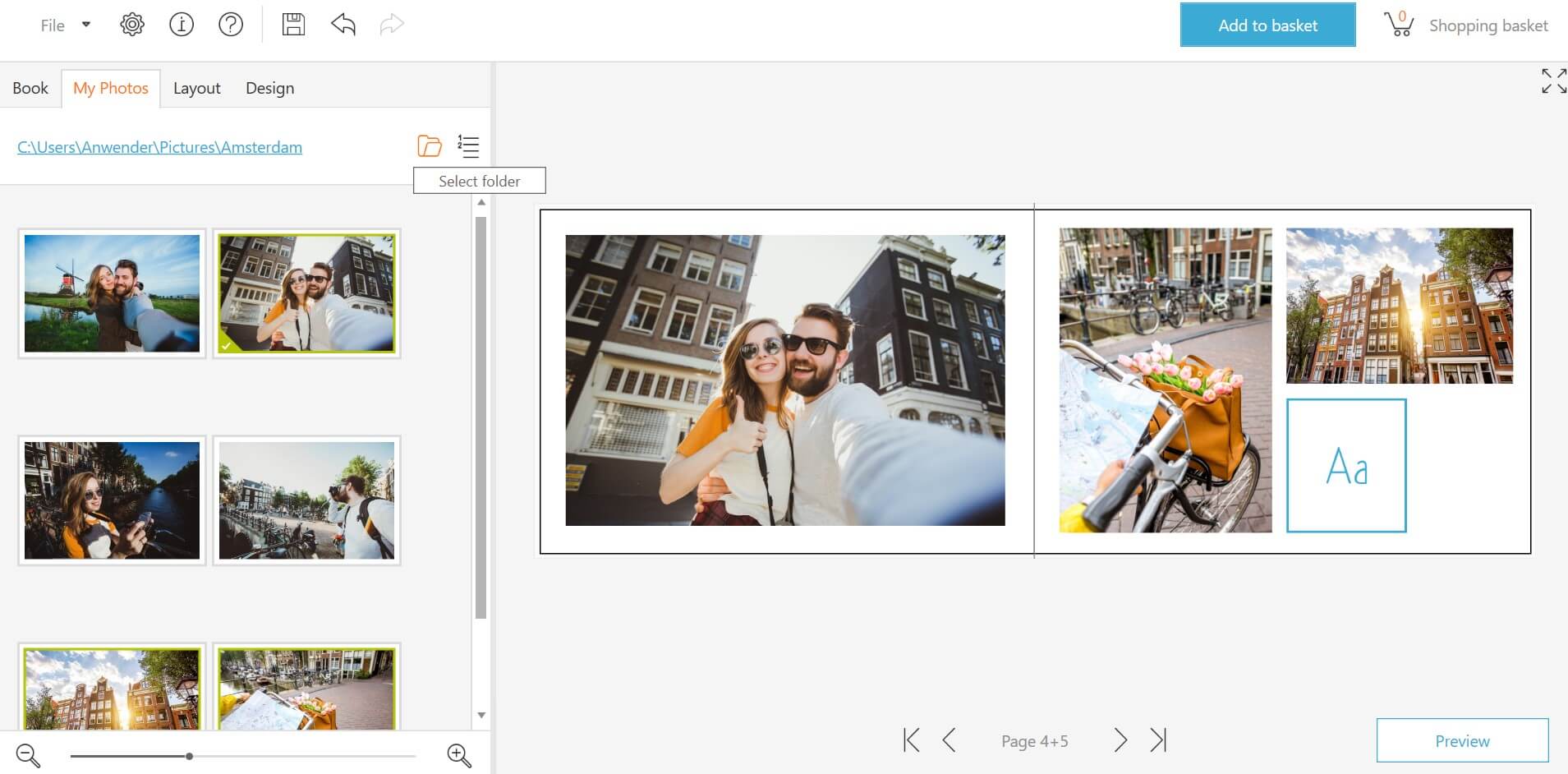
Vous devriez ensuite voir toutes les images de ce dossier apparaitre dans le Designer ifolor. Vous pouvez désormais commencer à les glisser / déposer dans les espaces réservés des pages du livre photo. Les images déjà utilisées sont indiquées à l’aide d'un crochet vert, afin que vous n’utilisiez pas accidentellement une photo deux fois.
Le Designer ifolor peut aussi être utilisé pour placer automatiquement vos photos sur les pages du livre de façon aléatoire. L’automatisme varie d'une page à l'autre et peut contenir 1 à 9 images ainsi que, si désiré, plusieurs champs de texte par page.
Vous pourrez également modifier automatiquement l’emplacement de vos images, ce qui vous fera gagner pas mal de temps.
Néanmoins, vous pouvez également agencer les pages du livre en fonction de vos propres idées. Pour ce faire, sélectionnez « Modèles » dans la section « Mise en page » du menu déroulant et faites glisser avec la souris la variable souhaitée sur la page du livre. Si des images sont déjà sur la page, elles seront automatiquement ajustées en fonction du nouveau modèle.
Arrière-plan, cadres et Cliparts
En fonction de vos envies, vous pouvez modifier votre livre photo à volonté. Vous pouvez, par exemple, utiliser de nombreux arrière-plans et clipart. Ceux-ci sont disponibles dans la zone « Mise en page », dans le menu déroulant correspondant.
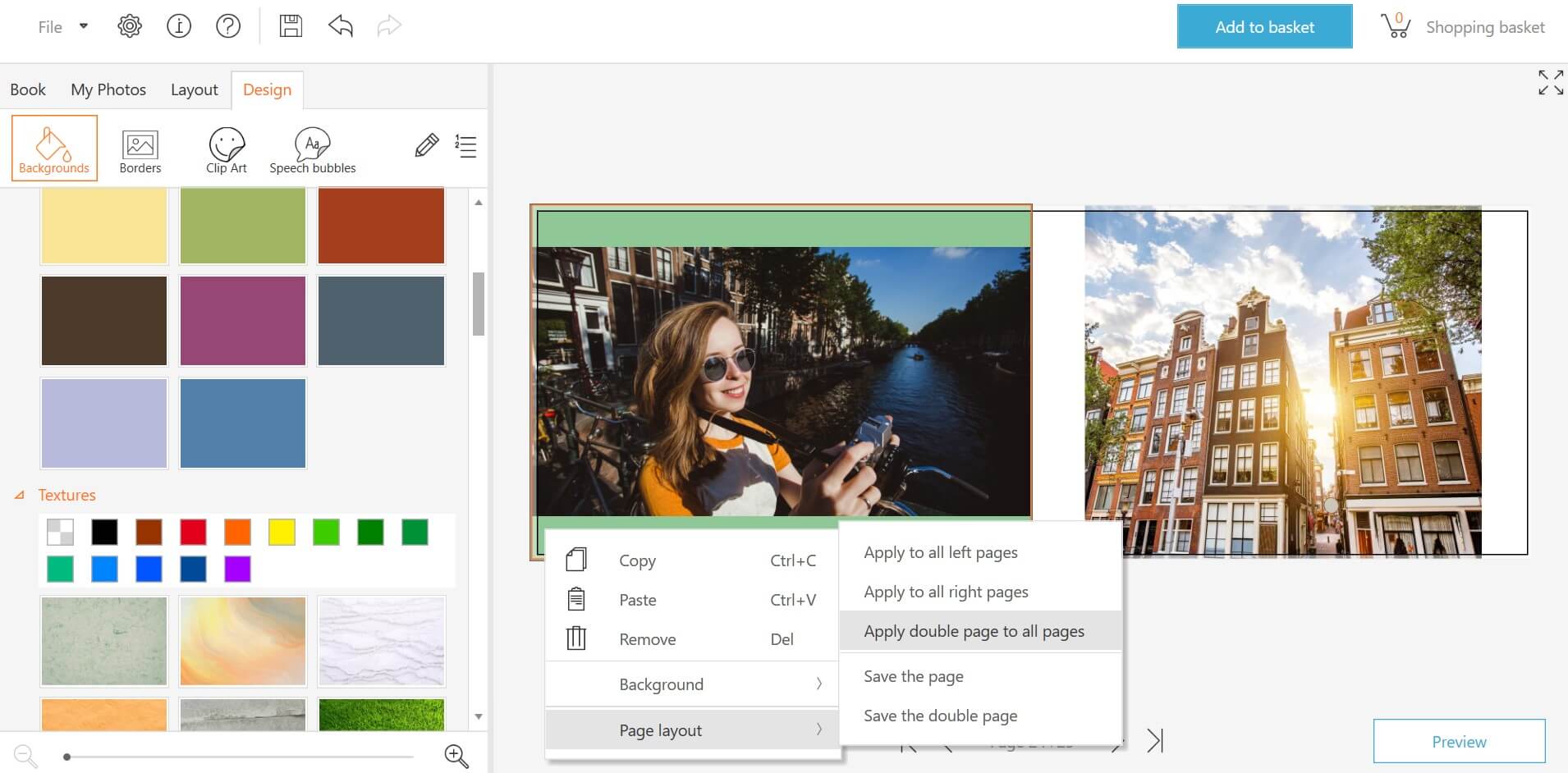
Vous pouvez, bien évidemment, changer l’agencement et les arrière-plans du livre en seulement quelques clics, ce qui permet d'économiser beaucoup de temps. Placez l'arrière-plan souhaité sur une page du livre et faites un clic droit dessus. Dans la section « mise en page », vous pouvez sélectionner les pages sur lesquelles l'arrière-plan doit être placé.
Lorsque vous créez un livre photo sur un sujet spécifique comme les vacances par exemple, vous pouvez filtrer les modèles par thème. Ainsi, vous serez en mesure de trouver des arrière-plan et clip arts sur le sujet, ce qui accélèrera considérablement la réalisation de votre livre. Dans la section « mise en page », cliquez sur le stylo et vous pourrez modifiez vos modèles.
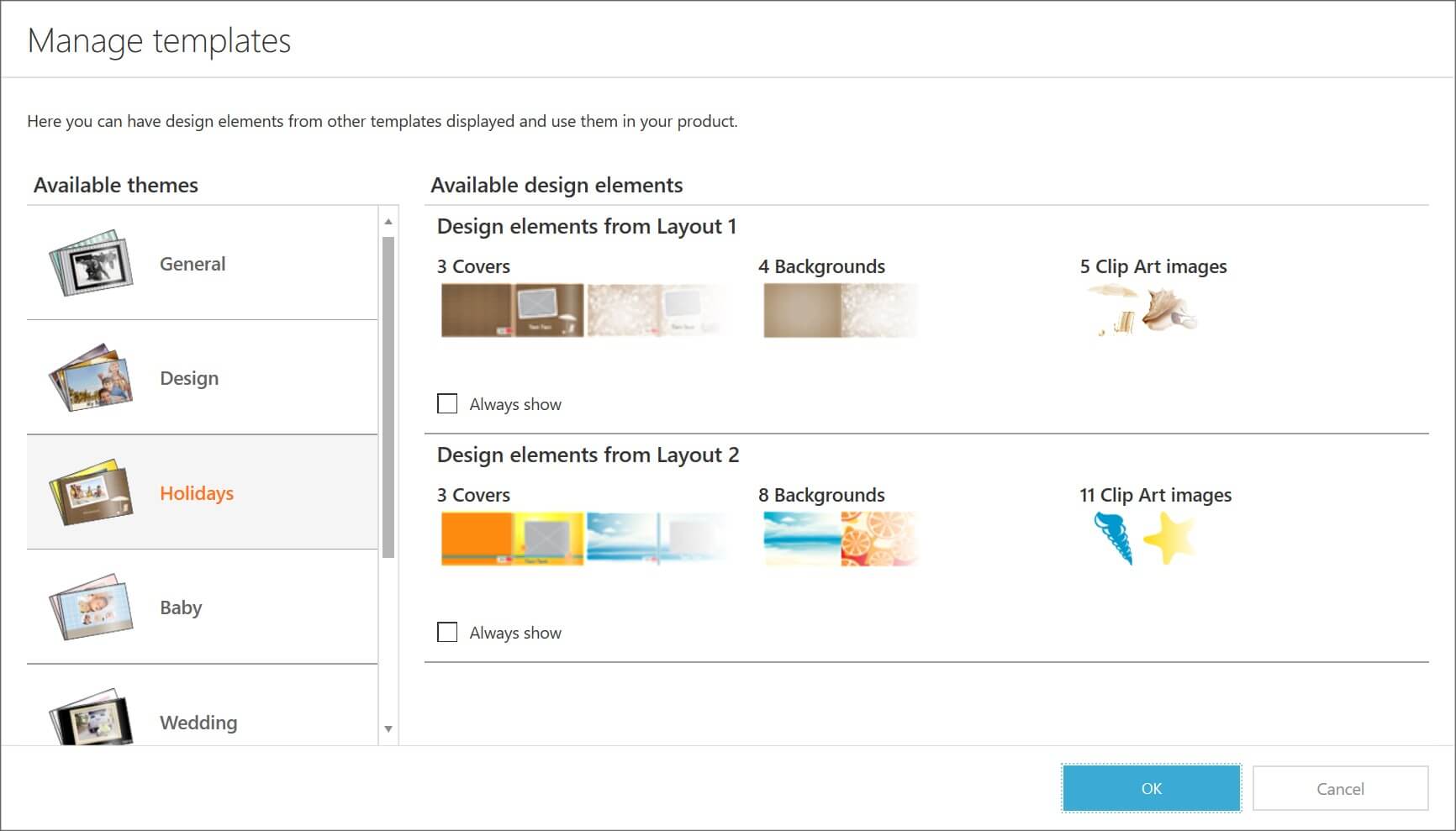
La touche finale
Une fois toutes les photos placées dans le livre, il est temps d’apporter la touche finale.
Feuilletez votre livre photo et, si vous le souhaitez, placez des zones de texte sur les pages où vous voulez raconter des anecdotes ou simplement afficher des commentaires. Vous pouvez personnaliser la taille, la police et la couleur de votre texte.
Avant d'imprimer votre livre photo, vérifiez attentivement toutes les pages et tous les éléments intégrés. Il serait dommage qu’une image se soit glissée à un endroit non désiré.
Parcourez votre livre et vérifiez si :
- Toutes les photos ont la résolution requise
- Les images sont disposées comme vous le souhaitez
- Les images sur les bords sont bien placées
- Les textes sont lisibles (taille, police, etc…)
- Il n’y a pas de fautes d’orthographe
Une fois que vous êtes entièrement satisfait de votre livre photo, vous pouvez transférer les données et commencer la commande.

Astuce
Vous pouvez aussi gagner du temps sur l’emballage de votre livre photo. Pour ce faire, il suffit de choisir l’option « boîte cadeau » à la fin du processus de commande. Votre livre photo sera livré dans une boîte noire adaptée et très élégante.
Afin de vous donner une idée, voici le temps nécessaire pour la création de ce magnifique livre photo sur Amsterdam :
- Organisation préliminaire : 10 Minutes
- Recherche des photos : 40 Minutes
- Réalisation du livre : 155 Minutes
- Finalisation : 25 Minutes
Au total, il aura fallu moins de 4 heures pour réaliser ce livre que vous garderez pour toujours. Il vous reste du temps pour un café et une autre création...
